Come Rimuovere un Account Gmail Guida Completa
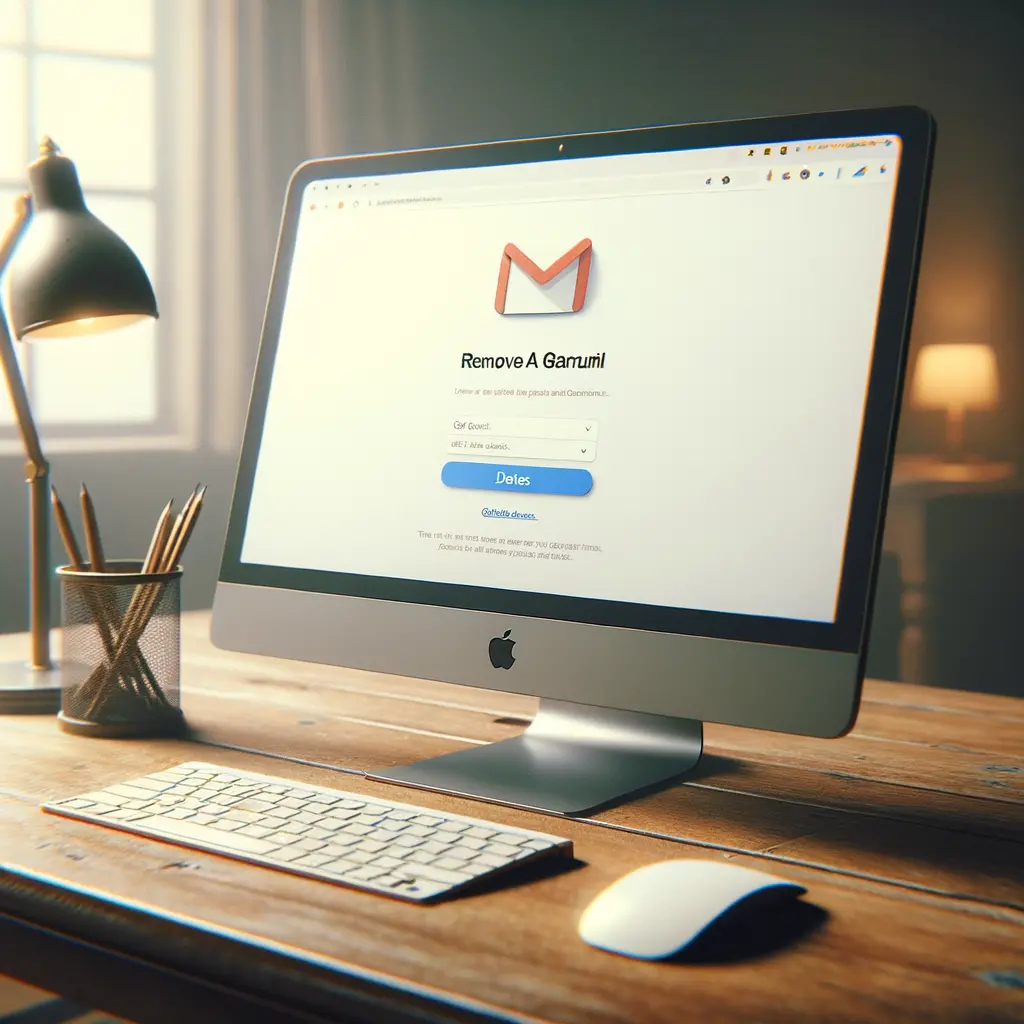
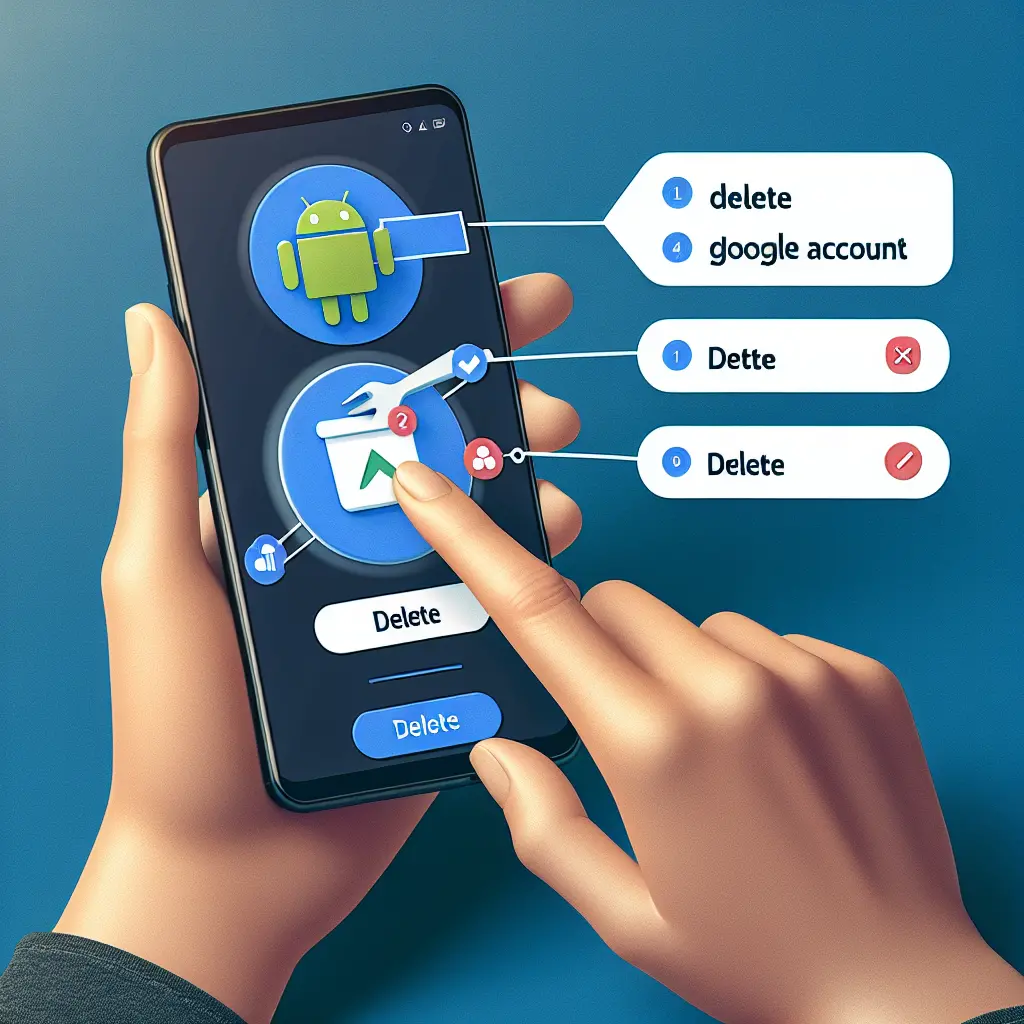
Eliminare un account Google dal tuo dispositivo Android può essere necessario per vari motivi. Forse stai vendendo o regalando il tuo dispositivo, o semplicemente desideri rimuovere le informazioni personali dal telefono o tablet. Qualunque sia la ragione, è importante sapere come procedere in modo sicuro e corretto.
In questo tutorial, ti guiderò attraverso i passaggi per rimuovere un account Google da un dispositivo Android. Prima di iniziare, è importante notare che eliminare un account Google rimuoverà tutti i dati associati, come contatti, email e impostazioni, dal dispositivo. Assicurati di aver eseguito il backup di tutti i dati importanti prima di procedere.
Un account Google è il cuore di un dispositivo Android, fornendo accesso a servizi come Gmail, Google Drive, Google Foto e il Play Store. Tuttavia, ci possono essere momenti in cui è necessario rimuovere un account dal dispositivo. Questo tutorial ti mostrerà come farlo in modo sicuro.
Prima di procedere con l’eliminazione dell’account, è importante considerare le seguenti avvertenze:
Prima di rimuovere il tuo account Google, è essenziale eseguire il backup dei dati importanti. Ecco come fare:
Per altri dati come email, calendario e documenti, assicurati che siano sincronizzati con il tuo account Google. Puoi accedere a questi dati da qualsiasi browser web dopo aver rimosso l’account dal dispositivo.
Ora che hai eseguito il backup dei tuoi dati, segui questi passaggi per rimuovere il tuo account Google:
Dopo aver rimosso l’account Google, il dispositivo Android non avrà più accesso ai servizi Google. Se desideri continuare a utilizzare il dispositivo senza un account Google, puoi farlo. Tuttavia, non avrai accesso al Play Store e ad altri servizi che richiedono un account Google.
Se desideri aggiungere un nuovo account Google o reinserire lo stesso account, segui questi passaggi:
Se incontri problemi nel rimuovere l’account Google, assicurati di avere una connessione Internet stabile e di aver inserito correttamente le credenziali di sicurezza. Se il problema persiste, prova a riavviare il dispositivo e ripeti il processo.
Se hai dimenticato la password del tuo account Google, visita la pagina di recupero dell’account di Google per reimpostare la password.
Questo è un meccanismo di protezione chiamato Factory Reset Protection (FRP). Dovrai inserire le credenziali dell’account Google precedentemente sincronizzato con il dispositivo per sbloccarlo.
R. Perderai l’accesso a tutti i servizi Google sul dispositivo, inclusi contatti, email e acquisti nel Play Store.
R. Se hai solo rimosso l’account dal dispositivo, puoi accedere di nuovo in qualsiasi momento. Se hai eliminato completamente l’account Google, potresti avere un periodo limitato per recuperarlo tramite la pagina di recupero dell’account di Google.
R. Sì, rimuovere l’account Google cancellerà i dati associati a quell’account dal dispositivo, ma non dal cloud se erano sincronizzati.
Eliminare un account Google da un dispositivo Android è un processo relativamente semplice, ma è importante eseguire il backup dei dati e comprendere le implicazioni prima di procedere. Seguendo i passaggi di questo tutorial, puoi assicurarti che i tuoi dati personali siano protetti e che il tuo dispositivo sia pronto per essere venduto, regalato o semplicemente utilizzato senza un account Google.
Ricorda che la gestione dei dati personali è una responsabilità importante, quindi prenditi il tempo necessario per eseguire questi passaggi con attenzione. Se hai domande o dubbi, non esitare a cercare ulteriore assistenza o a contattare il supporto di Google per aiuto.
Scrivici se hai notato qualcosa che può essere migliorato
Condividi questo articolo se ti piace.